YouTube पर किसी गाने के बोल कैसे खोजें
हम में से बहुत से लोग YouTube(YouTube) पर संगीत सुनना पसंद करते हैं , और इसका इस तथ्य से बहुत कुछ लेना-देना है कि हम इन गीतों को मुफ्त में स्ट्रीम कर सकते हैं। अधिकांश लोगों को पता नहीं है कि इस सौदे से गायकों को भुगतान कैसे मिलता है, लेकिन क्या किसी को वास्तव में परवाह है? वास्तव में नहीं, और यह महत्वपूर्ण भी नहीं है।
सबसे महत्वपूर्ण बात यह है कि एक अच्छे गीत के बोल जानना, जो एक और बड़ा कारण है कि लोग YouTube पर धुनों को सुनना पसंद करते हैं । पुराने(Back) दिनों में, हमें सबसे हॉट गानों के बोल खोजने के लिए कई वेबसाइटों पर जाने के लिए मजबूर होना पड़ता था, लेकिन समय बदल गया है।
आज, YouTube(YouTube) पर गानों के बोल अपेक्षाकृत आसानी से ढूंढना संभव है । यदि आप ऐसे व्यक्ति हैं जो आपकी उंगलियों पर गीत रखना पसंद करते हैं, तो पढ़ते रहें क्योंकि हम उन्हें YouTube पर मुफ्त में देखने का तरीका साझा करने जा रहे हैं।
YouTube पर किसी गाने के बोल कैसे खोजें
YouTube पर गानों के बोल ढूंढना बहुत आसान है, आपकी अपेक्षा से कहीं अधिक। और अधिक सीखने के लिए पढ़ना जारी रखें।
- YouTube खोज का उपयोग करें
- वीडियो का विवरण
- रोब वू द्वारा गीत यहाँ
1] यूट्यूब सर्च का प्रयोग करें

किसी विशेष गीत के बोल देखने का सबसे अच्छा तरीका है कि आप जो खोज रहे हैं उसे खोजने के लिए "गीत" शब्द के साथ गीत के नाम की खोज करें। कई उदाहरणों में, उपयोगकर्ता को कई विकल्प देखने चाहिए जो प्रशंसकों द्वारा मंच पर अपलोड किए गए थे।
हमारे अनुभव से, गीत आमतौर पर वीडियो में दिखाए जाते हैं, इसलिए आप कोशिश करने पर भी इसे याद नहीं कर पाएंगे।
2] वीडियो विवरण
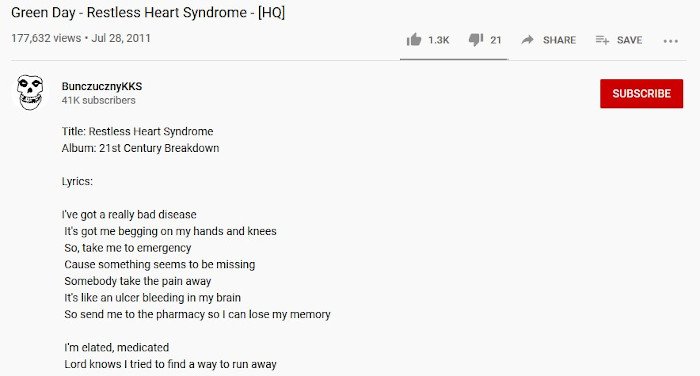
YouTube पर बहुत सारे संगीत के लिए, रचनाकारों ने वर्णन में गीत जोड़ने का विकल्प चुना है, इसलिए जब आपका पसंदीदा गाना चल रहा हो तो साथ में गाना आसान हो गया है। कुछ मामलों में, रचनाकार वर्णन में गीत की उपलब्धता को स्वीकार नहीं करेंगे, इसलिए, यह आप पर निर्भर है कि आप समय निकाल कर देखें।
शो मोर(Show More) पर क्लिक करके , अब पूरे गीत दिखाई देने चाहिए। शो लेस(Show Less) पर क्लिक करने से सेक्शन अपनी सामान्य स्थिति में आ जाएगा।
3] गीत यहाँ रोब वू द्वारा

यह क्रोम(Chrome) , फायरफॉक्स(Firefox) और ओपेरा(Opera) के लिए एक एक्सटेंशन है । फिर भी, यदि आप नए Microsoft Edge का उपयोग कर रहे हैं, तो यह ठीक उसी तरह काम कर सकता है, जब आप (Microsoft Edge)Chrome वेब स्टोर(Chrome Web Store) से एक्सटेंशन डाउनलोड करते हैं ।
- गूगल क्रोम(Google Chrome) के लिए डाउनलोड करें ।
- मोज़िला फ़ायरफ़ॉक्स(Mozilla Firefox) के लिए डाउनलोड करें ।
हमें यह चीज़ पसंद है क्योंकि यह दाईं ओर एक पैनल में YouTube वीडियो के बोल प्रदर्शित करता है । आपकी आवश्यकताओं के लिए एक्सटेंशन को अनुकूलित करने के लिए भी विकल्प हैं, और यह एक अच्छी बात है। हमें यह बताना चाहिए कि रोब डब्ल्यू द्वारा लिरिक्स हियर (Rob W)स्पॉटिफाई(Spotify) और अन्य वेबसाइटों के लिए भी काम करता है , इसलिए यदि YouTube जाम करने के लिए आपकी जगह नहीं है तो आपकी पसंद काफी व्यापक है।
Related posts
Spotify और YouTube Music पर एकाधिक प्लेलिस्ट कैसे मर्ज करें
चैनल के प्रदर्शन की जांच के लिए YouTube एनालिटिक्स का उपयोग कैसे करें
रचनाकारों के लिए सर्वश्रेष्ठ YouTube विकल्प
YouTube सब्सक्रिप्शन को एक खाते से दूसरे खाते में कैसे स्थानांतरित करें
YouTube पर नए चैनल कैसे खोजें
YouTube के लिए डार्क थीम कैसे चालू करें
YouTube वीडियो को निजी तौर पर कैसे अपलोड और शेयर करें
YouTube पर 500 आंतरिक सर्वर त्रुटि की व्याख्या
प्रतिबंधित नेटवर्क पर YouTube वीडियो को कैसे अनब्लॉक करें
शीर्ष 5 YouTube GreaseMonkey Scripts
YouTube पर उपशीर्षक कैसे बनाएं या संपादित करें
ब्राउज़र एक्सटेंशन के साथ YouTube स्ट्रीमिंग और अनुभव में सुधार करें
इन टूल का उपयोग करके एक बार में YouTube प्लेलिस्ट वीडियो कैसे डाउनलोड करें
YouTube थंबनेल छवियों को आसान तरीके से कैसे डाउनलोड करें
विंडोज 11/10 पर YouTube पर नो साउंड कैसे ठीक करें
वीडियोपैड वीडियो एडिटर YouTube के लिए एक मुफ्त वीडियो संपादन सॉफ्टवेयर है
Ezvid विंडोज 10 के लिए एक मुफ्त वीडियो मेकर, एडिटर, स्लाइड शो मेकर है
किसी विशिष्ट प्रारंभ समय से समाप्ति समय तक YouTube वीडियो से कैसे लिंक करें
YouTube ऑडियो लाइब्रेरी से मुफ्त संगीत कैसे डाउनलोड करें
अपने YouTube वीडियो पर टिप्पणियों को अक्षम कैसे करें
